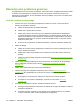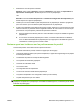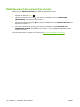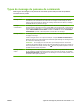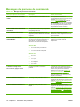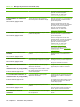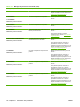HP Color LaserJet CP3525 Series Printers - Guide d' utilisation
Résolution des problèmes généraux
Si le périphérique ne fonctionne pas correctement, suivez, dans l'ordre, les étapes de la liste de contrôle
ci-dessous. Si le périphérique ne remplit pas l'une de ces conditions, suivez les instructions de
dépannage correspondantes. Si l'une des étapes résout le problème, vous pouvez vous arrêter sans
suivre le reste de la liste.
Liste de contrôle de dépannage
1. Assurez-vous que le voyant Prêt du périphérique est allumé. Si aucun voyant n'est allumé,
effectuez les opérations suivantes :
a. Vérifiez les branchements du câble d’alimentation.
b. Vérifiez que le produit est sous tension.
c. Vérifiez que la tension est correcte pour la configuration d'alimentation du périphérique
(consultez l'étiquette à l'arrière du périphérique pour connaître la tension requise). Si vous
utilisez une multiprise et que sa tension ne correspond pas aux spécifications, branchez le
périphérique directement sur une prise murale. S'il est déjà branché sur une prise murale,
essayez une autre prise.
d. Si aucune de ces opérations ne rétablit l’alimentation, contactez l’assistance clientèle HP.
2. Vérifiez le câblage.
a. Vérifiez la connexion entre le périphérique et l'ordinateur ou entre le périphérique et le port
réseau. Vérifiez la connexion.
b. Vérifiez que le câble n’est pas défectueux en utilisant un autre câble, dans la mesure du
possible.
c. Vérifiez la connexion réseau. Reportez-vous à la section
Résolution des problèmes de réseau
à la page 219.
3. Vérifiez si des messages s'affichent sur l'écran du panneau de commande. Si des messages
d'erreur s'affichent, reportez-vous à la section
Messages du panneau de commande
à la page 174.
4. Vérifiez que le papier utilisé est conforme aux spécifications.
5. Imprimez une page de configuration. Reportez-vous à la section
Pages d’informations
à la page 138. Si le périphérique est connecté à un réseau, une page HP Jetdirect s’imprime
également.
a. Si les pages ne s'impriment pas, vérifiez qu'un bac au moins contient du papier.
b. Si le papier se coince dans le périphérique, reportez-vous à la section
Bourrages
à la page 194.
6. Si la page de configuration s’imprime, vérifiez les éléments suivants :
a. Si la page n’est pas imprimée correctement, le matériel est à l’origine du problème. Contactez
l'assistance clientèle HP.
b. Si la page s'imprime correctement, cela signifie que le matériel fonctionne. Le problème
concerne l'ordinateur utilisé, le pilote d'imprimante ou l'application.
170 Chapitre 11 Résolution des problèmes FRWW